Çocuklar her zaman onlar için en iyisinin en iyi hakimi değildir. Tabii ki, bu hepimiz için geçerli ama ebeveynler evlerinden ayrılana kadar (veya para istemekten vazgeçene kadar) çocuklarına dikkat etmeleri gerekiyor. Çevrimiçi tehlikeler dolandırıcılık, porno, kötü amaçlı yazılım, avcı, kabadayılar ve daha fazlasını içerir.
Çocuğunuzu tamamen düşmeden korumak için mükemmel bir yol olmasa da, yine de önemli ölçüde yardımcı olabilecek bazı araçlar var. Windows Live Family Safety, çocuklarınızın bilgisayarda ne yaptığını izlemenize yardımcı olabilir ve sorunları çözmenize yardımcı olur. İşte nasıl başlayacağınız:
- Zaten bir Windows Live ID'niz yoksa, buradan bir tane alın.
- Çocuklarınızın kullanabileceği her Windows bilgisayarda, onlar için benzersiz bir kullanıcı hesabı oluşturun. Bunu yapmak için, Denetim Masası'nı açın, ardından Kullanıcı hesabı ekle veya kaldır, ardından Yeni hesap oluştur'u tıklayın. Hesap adını girin ve Standart kullanım düğmesini işaretli tutun, ardından Hesap Oluştur'u tıklayın.

- Bunu yaptıktan hemen sonra, kullanıcı listesinin altındaki bağlantıyı kullanarak ebeveyn denetimleri kurun. Çocuğunuzun kullanacağı hesap adını tıklayın, daha sonra isterseniz, zaman sınırlamaları, oyun derecelendirmeleri veya program sınırları ayarlayın. Bunlardan herhangi biri elbette daha sonra değiştirilebilir.
- Bazı insanlar burada durabilir; Bu, oldukça az bir zaman yatırımı ile iyi bir koruma seviyesi sunar. Etkinliği izlemek istiyorsanız (ve bunu yapmak için iyi bir neden varsa), çocukların kullanacağı her bilgisayarda Windows Live Family Safety'nin yüklü olduğundan emin olmanız gerekir. Kontrol etmenin kolay bir yolu, ekranın sol alt köşesindeki Windows düğmesine tıklayıp ardından Tüm Programlar öğesini seçip ardından Windows Live klasörünü açmaktır. Eğer oradaysa, koşun; değilse, buradan indirin.
- Çalıştırıldıktan sonra, oturum açmak için bu Windows Live ID'yi kullanmanız gerekir.
- Çocuklarınız dahil, kullanıcıların listesini görmelisiniz. Hesabı izle altındaki kutuyu ve ardından İleri'yi tıklayın.

- Şimdi Windows hesabını bir Family Safety üyesine bağlamanız gerekiyor. Bu oldukça basit olmalı. Kaydet'e tıklayın ve programın çalışmasını bekleyin.
- Artık, çocuklarınızın etkinliğini herhangi bir bilgisayardan (işte veya yolda bile) kontrol etmek istediğinizde, sadece Family Safety sayfasına gidin ve Windows Live ID'nizle oturum açın. Denetlenecek izlenen profilin yanındaki Etkinlik raporunu görüntüle'yi tıklayın.

- Ana rapor geçen haftayı kapsamaktadır ve Web etkinliği, diğer İnternet etkinliği ve Word, Excel veya diğer programları kullanma gibi çevrimdışı bilgisayar etkinliklerini içermektedir. Web’deki bazı öğelerin reklamlardan gelmesi muhtemeldir, bu nedenle (bu örnekte) "bidvertsier.com" gibi tuhaf Web sitelerinin engellenmesi kolay olan garip Web siteleri görürseniz korkmazsınız.

- Herhangi bir siteyi veya etkinliği engellemek için, garip veya yasak site adının yanındaki Seç'i, ardından Sadece bu kişi için engelle'yi veya herkes için Engelle'yi seçin. İşiniz bittiğinde, sayfanın altındaki Kaydet'i tıklayın.
- Soldaki kenar çubuğu, ihtiyacınız olursa daha fazla ebeveyn kontrolüne erişmenizi sağlar. Çocuğunuzun izini sürdüğünüzü bilmesini isteyebilirsiniz, çünkü bu kendi başlarına onları olmaları gereken yerden uzak durmalarını engelleyebilir. Bu, onlarla ebeveynlik kitaplarına (ya da birçok okul müfredatına) henüz girmemiş olduğundan, uygun çevrimiçi davranış hakkında konuşmak için harika bir yol olabilir.








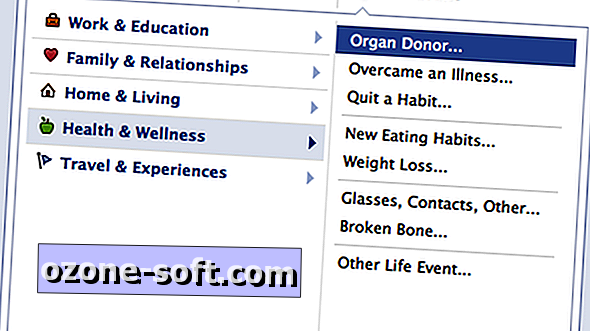








Yorumunuzu Bırakın